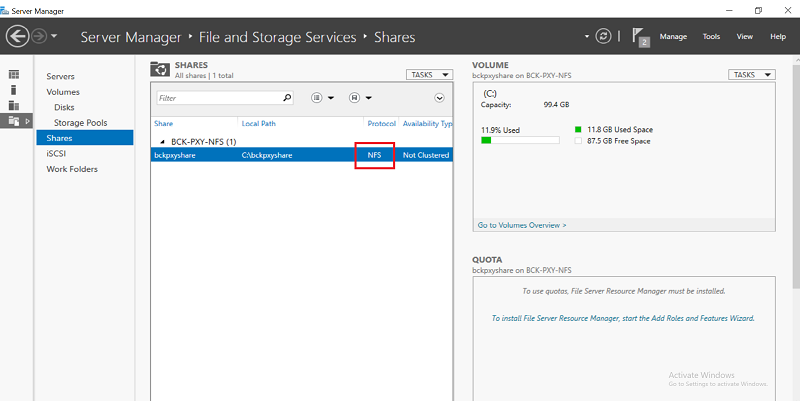Procédure de création du partage NFS sur Windows Server
Après avoir installé le serveur NFS sur Windows Server, créez le partage NFS à l'aide de la console Services de fichiers et de stockage.
Procédez comme suit :
- Dans la console du gestionnaire de serveur, accédez à Services de fichiers et de stockage > Partages.
- Accédez à la liste déroulante TÂCHES ou cliquez avec le bouton droit de la souris dans la zone vide, puis cliquez sur Nouveau partage.
-
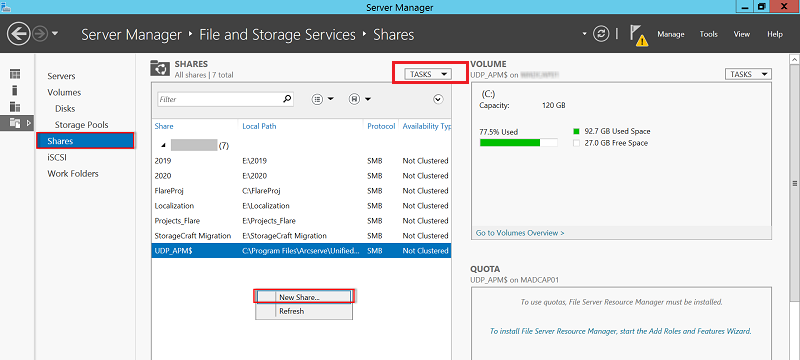
- L'assistant Nouveau partage s'ouvre.
- Dans la page Sélectionner le profil de ce partage, sélectionnez l'option Partage NFS - Rapide, puis cliquez sur Suivant.
-
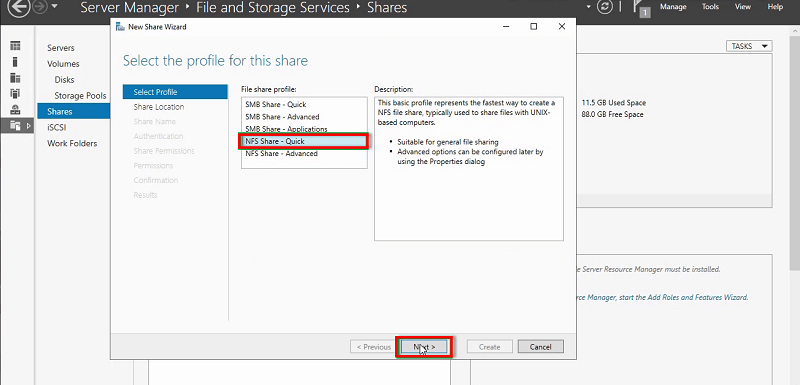
- Dans la page Sélectionner le serveur et le chemin d’accès au partage, sélectionnez l'option Saisissez un chemin personnalisé, saisissez le chemin d'accès ou recherchez le chemin d'accès du dossier spécifique que vous souhaitez définir comme dossier partagé, puis cliquez sur Suivant.
-

- Dans la page Spécifier le nom du partage, vérifiez le nom du partage, le chemin d'accès local et le chemin d'accès distant du partage NFS, puis cliquez sur Suivant.
-
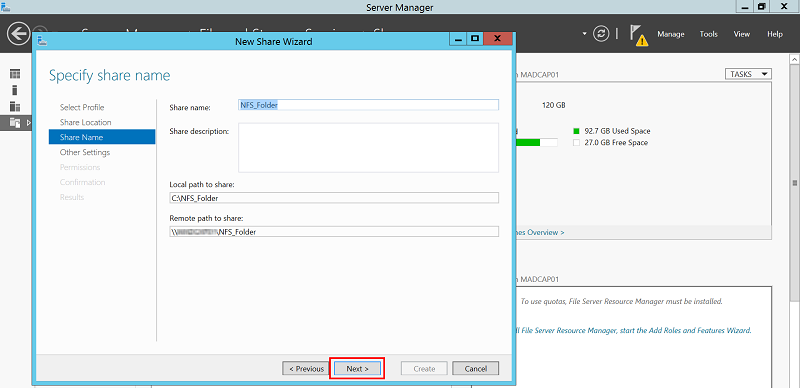
- Dans la page Spécifier les méthodes d'authentification, sélectionnez les méthodes d'authentification requises, puis cliquez sur Suivant.
-
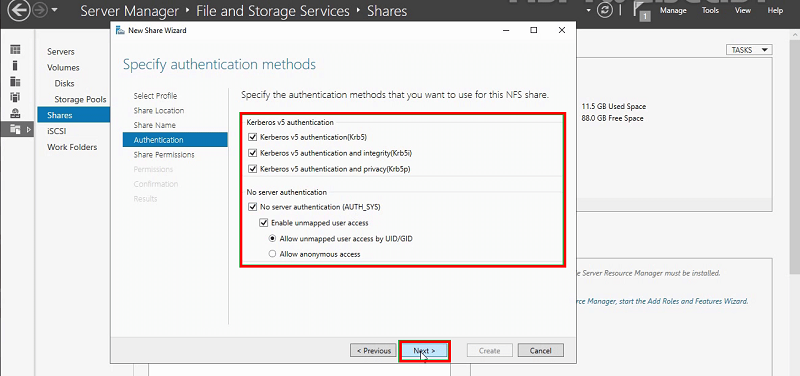
- Dans la page Spécifier les autorisations de partage, pour configurer les autorisations de partage NFS, cliquez sur Ajouter.
-
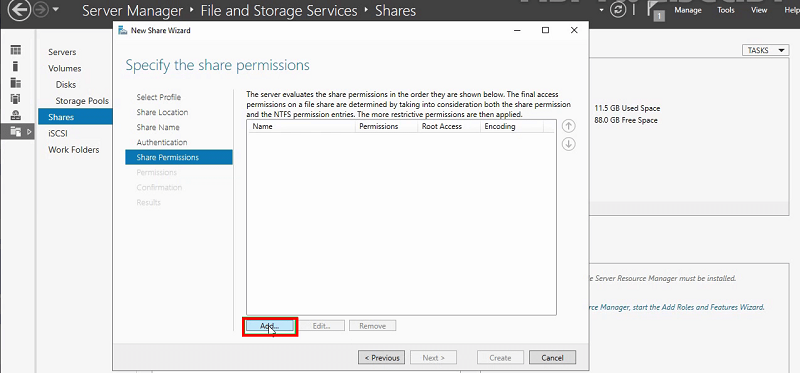
- La boîte de dialogue Ajouter des autorisations s'affiche.
- Dans la boîte de dialogue Ajouter des autorisations, procédez comme suit, puis cliquez sur Ajouter :
- Choisissez l'une des options suivantes :
- Hôte : spécifiez l'adresse IP d'un hôte (ordinateur unique).
- Groupe réseau : sélectionnez un groupe réseau dans la liste déroulante.
- Groupe de clients : sélectionnez un groupe de clients dans la liste déroulante.
- Tous les ordinateurs : si vous souhaitez autoriser tous les ordinateurs à accéder au partage NFS, sélectionnez Tous les ordinateurs.
- Sélectionnez l'autorisation de partage dans la liste déroulante Autorisations de partage selon vos besoins.
-
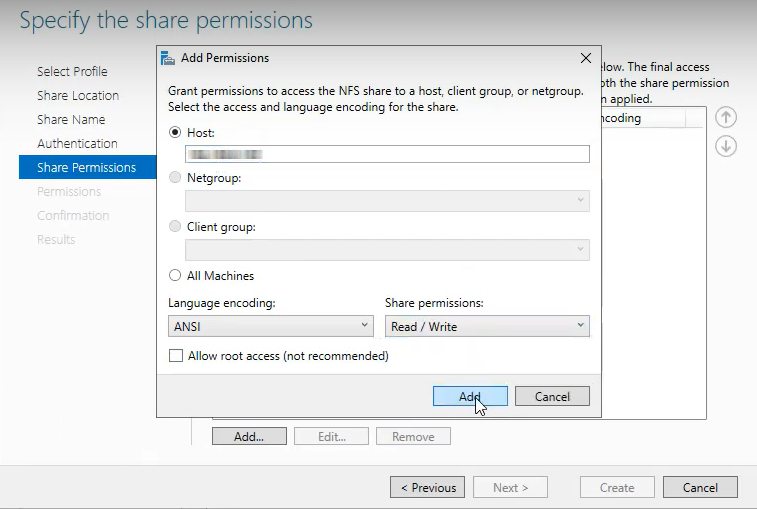
- Remarque : pour ajouter plusieurs hôtes, répétez les étapes ci-dessus.
- Cliquez sur Suivant.
-
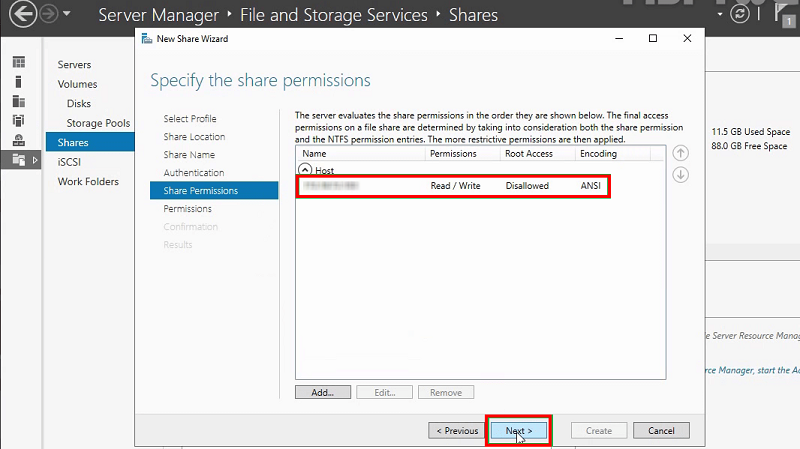
- Dans la page Spécifier les autorisations pour contrôler l'accès, acceptez les autorisations par défaut, puis cliquez sur Suivant. Si vous souhaitez modifier les autorisations, cliquez sur Personnaliser les autorisations.
-
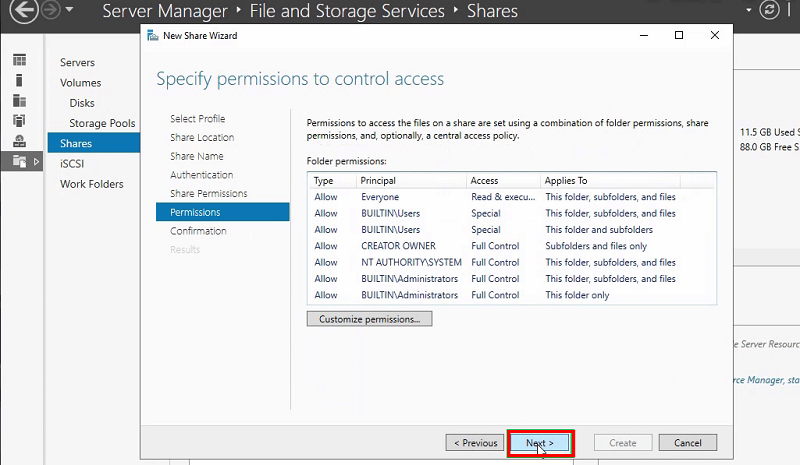
- Dans la page Confirmer les sélections, vérifiez les sélections, puis cliquez sur Créer.
-
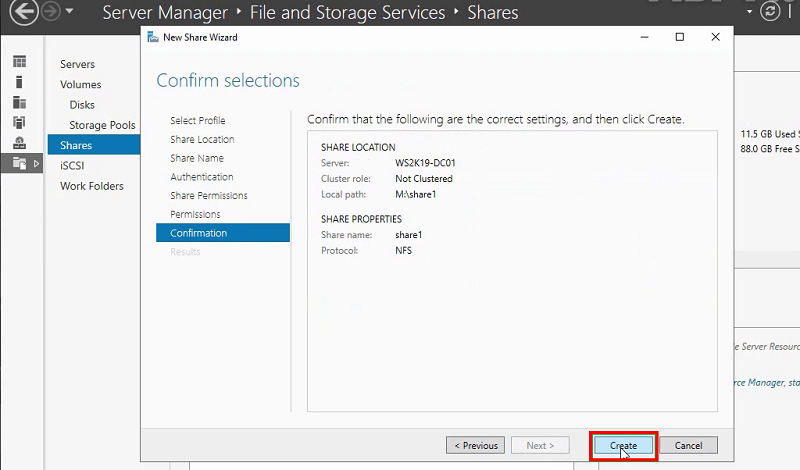
- Une fois le partage NFS créé, cliquez sur Fermer.
-
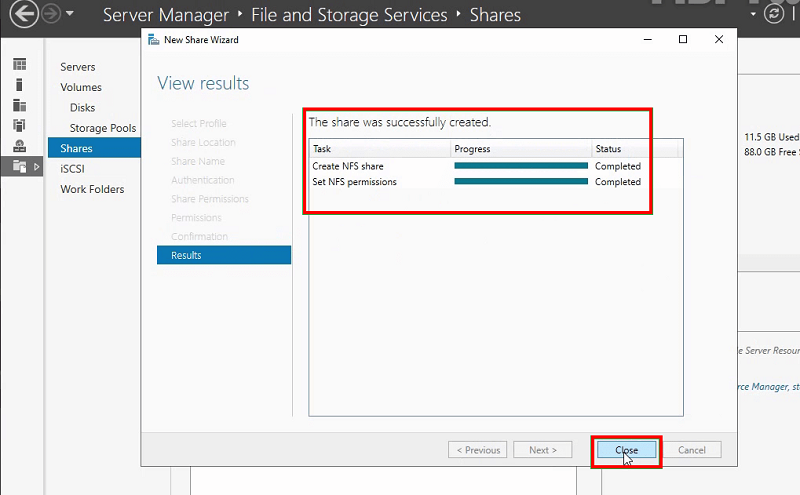
- Vérifiez le partage NFS ajouté dans la liste des partages.
-